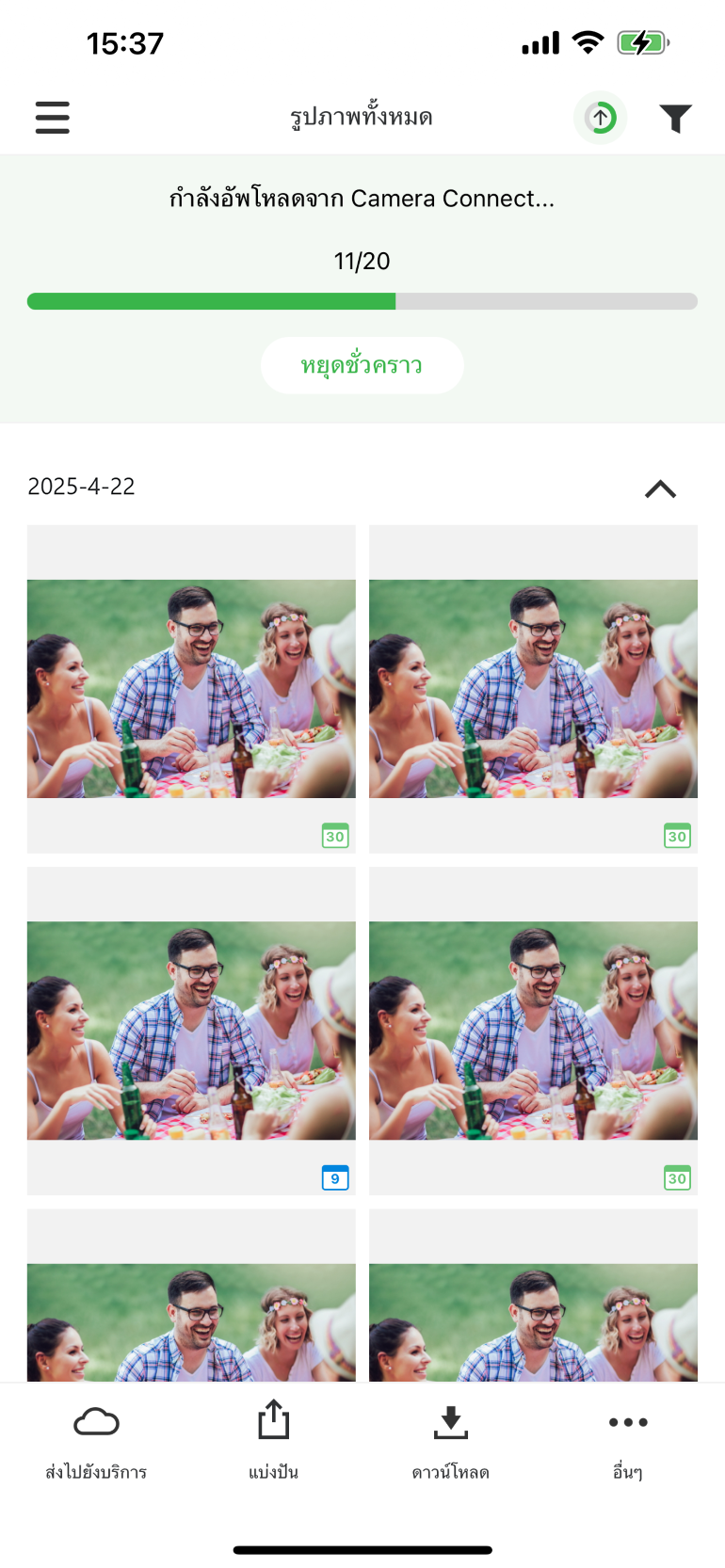การเริ่มต้นใช้งานฟังก์ชันนี้
ติดตั้ง Camera Connect หากคุณใช้ Camera Connect เป็นครั้งแรก กรุณาดูคำแนะนำในคู่มือชุดนี้ รองรับ Camera Connect V3.4.10 ขึ้นไป
ติดตั้งแอพ image.canon แล้วตั้งค่าการผสานการทำงานกับ Camera Connect
เชื่อมต่อกล้อง Canon ของคุณเข้ากับ Camera Connect และนำเข้าภาพไปเก็บไว้ที่สมาร์ทโฟนของคุณ
ขณะเปิดแอพ image.canon ภาพที่นำเข้าจะถูกอัพโหลดไปยังระบบคลาวด์ของ image.canon โดยอัตโนมัติ
วิธีการใช้งาน
การตั้งค่าสำหรับ Camera Connect (เฉพาะครั้งแรก)
หลังจากล็อกอินผ่าน Canon ID ของคุณ ให้ทำการลงทะเบียนกล้องที่มีการเชื่อมต่อไว้
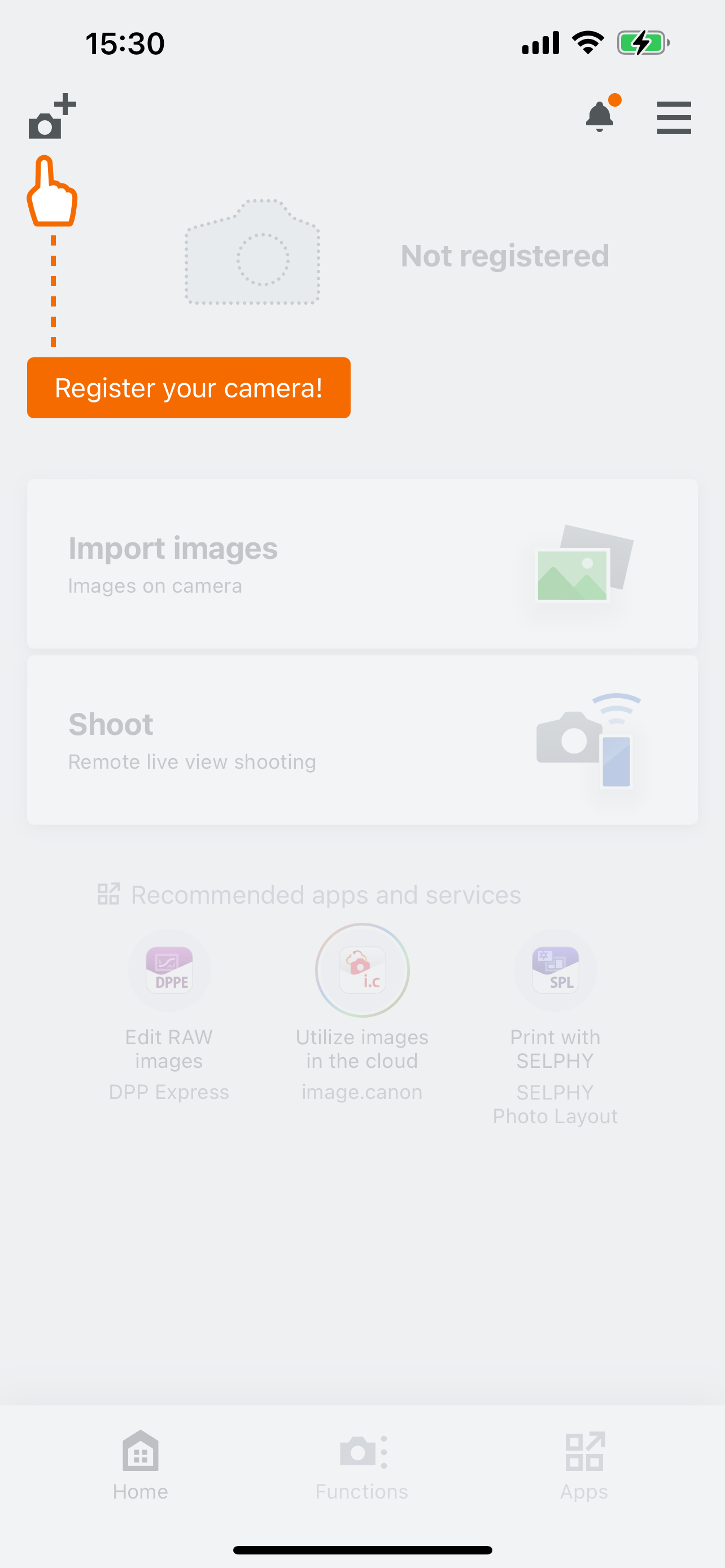
การตั้งค่าสำหรับแอพ image.canon (เฉพาะครั้งแรก)
ล็อกอินเข้าสู่แอพ image.canon ผ่าน Canon ID ที่คุณใช้เพื่อล็อกอินเข้าสู่ Camera Connect เปิด
 แล้วเปิดใช้ฟังก์ชั่น [การผสานระบบ Camera Connect] ตั้งค่าเบื้องต้นเสร็จแล้วในตอนนี้
แล้วเปิดใช้ฟังก์ชั่น [การผสานระบบ Camera Connect] ตั้งค่าเบื้องต้นเสร็จแล้วในตอนนี้
 แล้วเปิดใช้ฟังก์ชั่น [การผสานระบบ Camera Connect] ตั้งค่าเบื้องต้นเสร็จแล้วในตอนนี้
แล้วเปิดใช้ฟังก์ชั่น [การผสานระบบ Camera Connect] ตั้งค่าเบื้องต้นเสร็จแล้วในตอนนี้
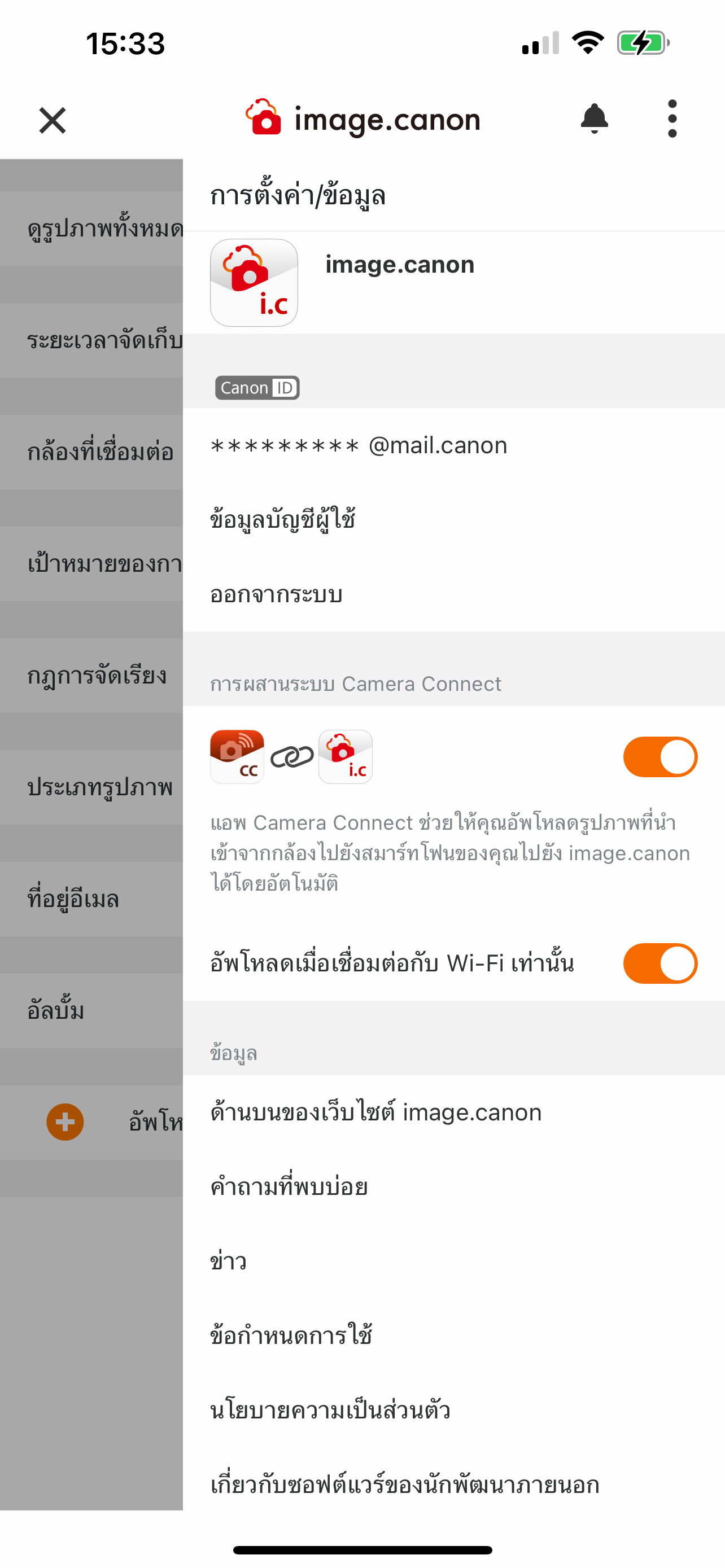
หากคุณปิดใช้งาน [อัพโหลดเมื่อเชื่อมต่อกับ Wi-Fi เท่านั้น] ภาพจะอัพโหลดอัตโนมัติไม่ว่าจะเป็นการเชื่อมต่อกับ Wi-Fi หรือผ่านเครือข่ายมือถือ
Wi-Fi หมายถึงการเชื่อมต่อ Wi-Fi ระหว่างอุปกรณ์เคลื่อนที่กับจุดเชื่อมต่อ
Wi-Fi หมายถึงการเชื่อมต่อ Wi-Fi ระหว่างอุปกรณ์เคลื่อนที่กับจุดเชื่อมต่อ
นำเข้าภาพผ่าน Camera Connect
เชื่อมต่อ Camera Connect กับกล้องของคุณแล้วกด [Import images]
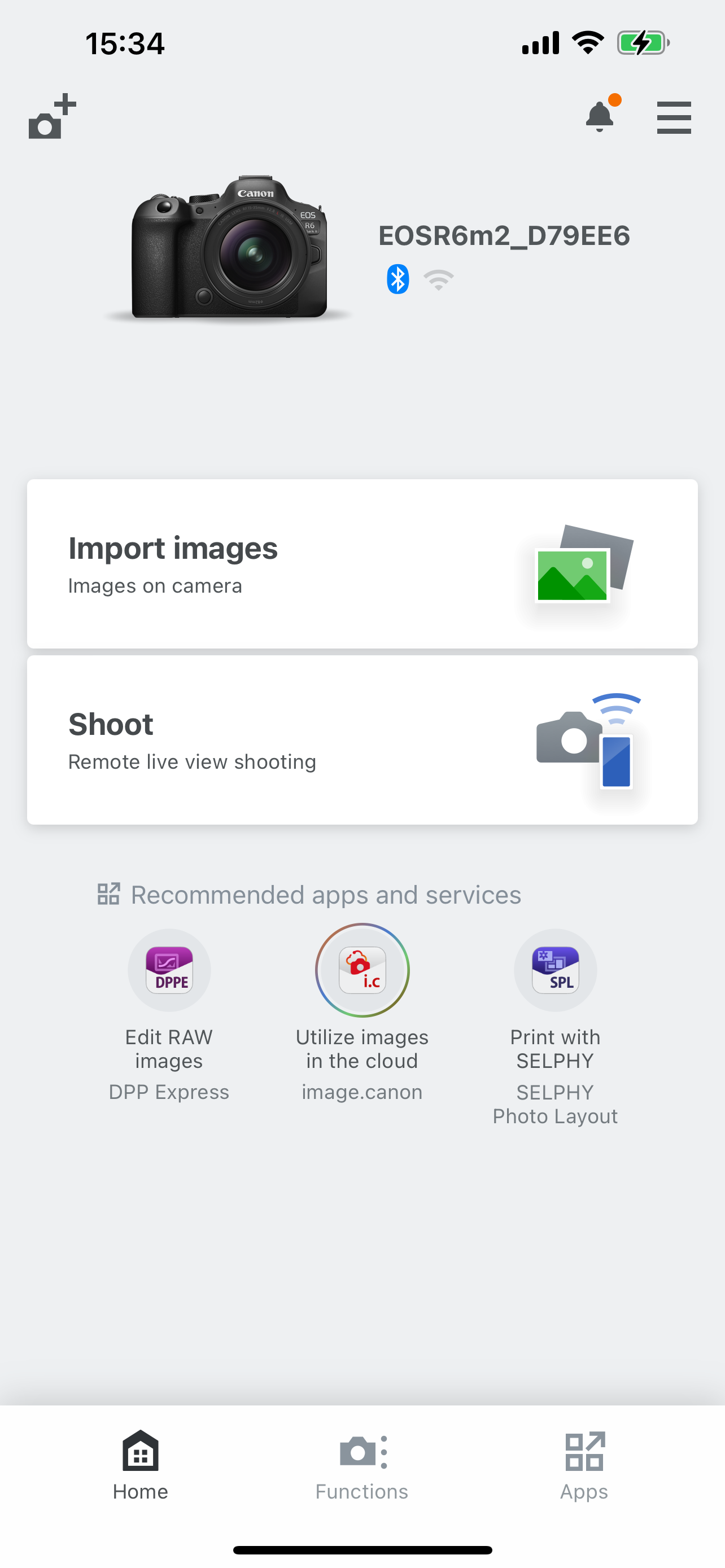
คลิก [Select] แล้วเลือกภาพที่คุณต้องการนำเข้าไปไว้ที่สมาร์ทโฟนของคุณ
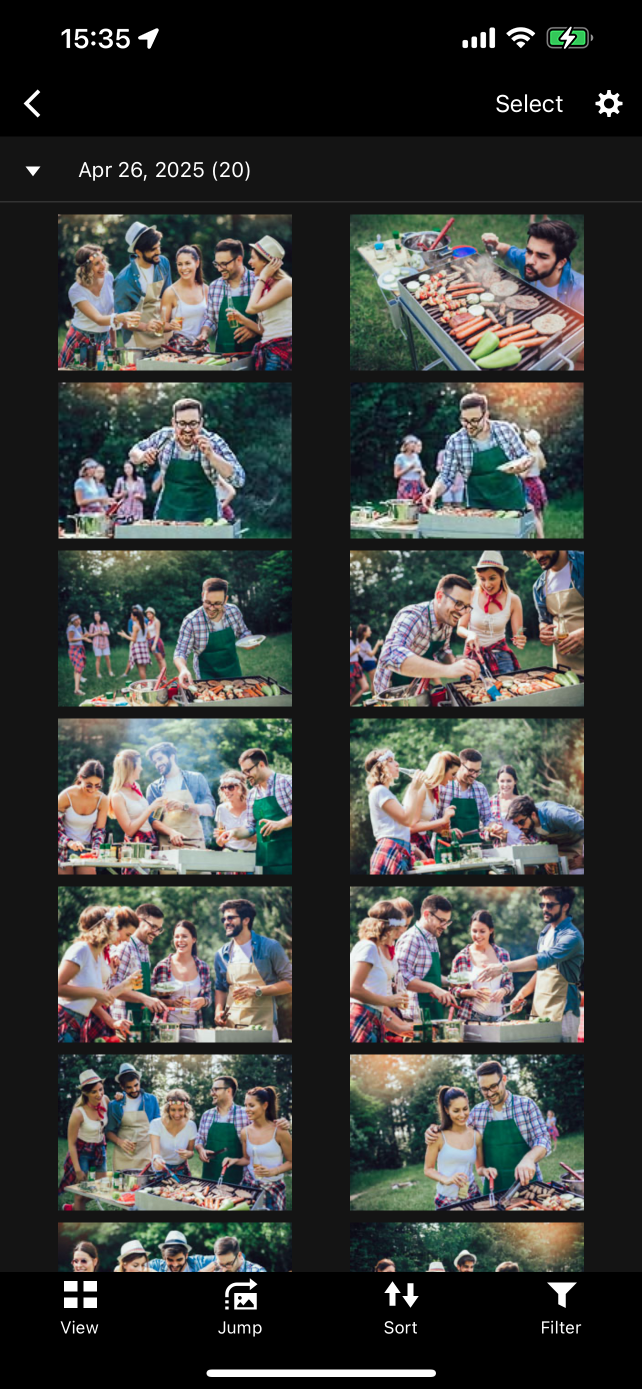
หลังจากนำเข้าภาพแล้ว ให้กด [Open image.canon app]
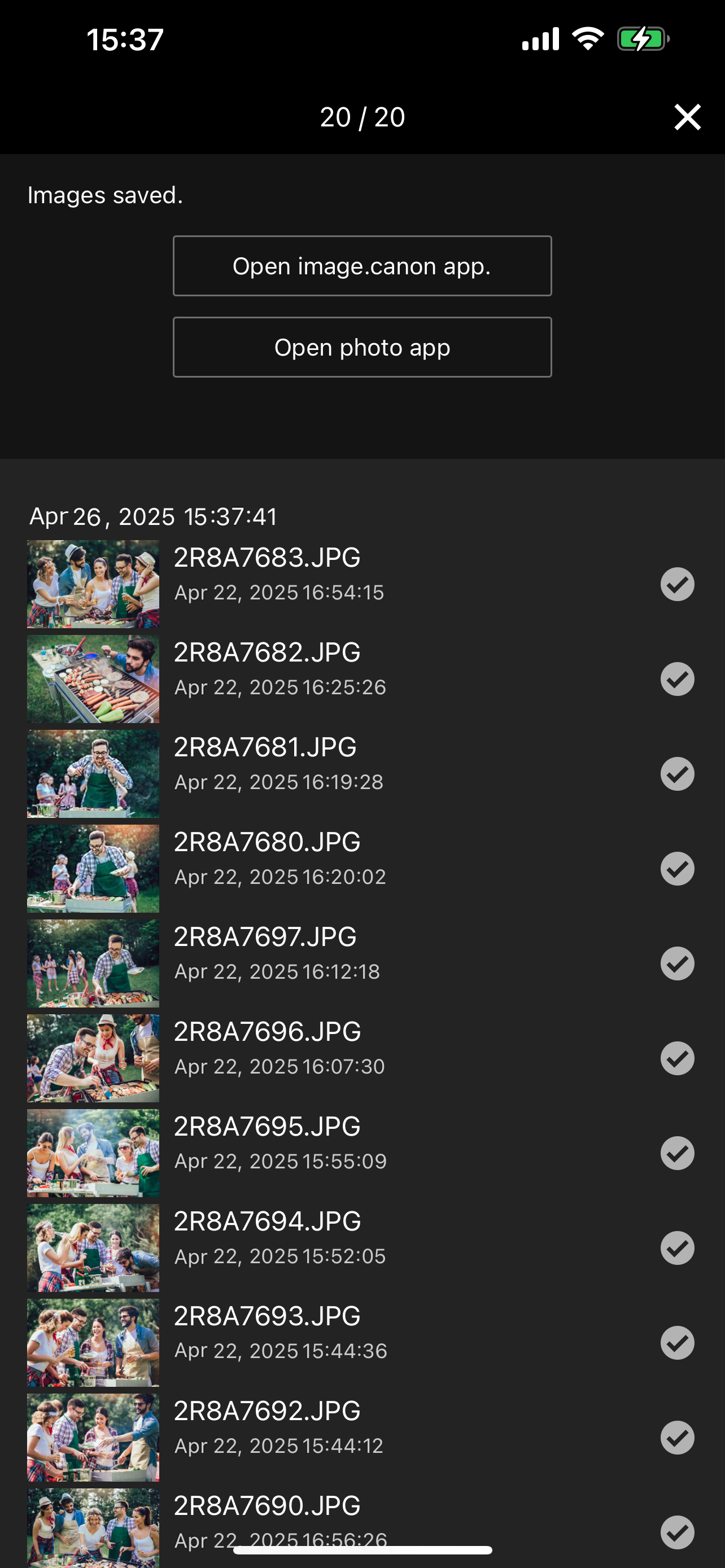
กำลังเปิดแอพ image.canon
ภาพที่นำเข้าจะถูกอัพโหลดไปที่ระบบคลาวด์ของ image.canon โดยอัตโ
นมัติผ่านแอพ image.canon แอพ image.canon ยังจะทำงานอยู่เบื้องหลังด้วย
นมัติผ่านแอพ image.canon แอพ image.canon ยังจะทำงานอยู่เบื้องหลังด้วย